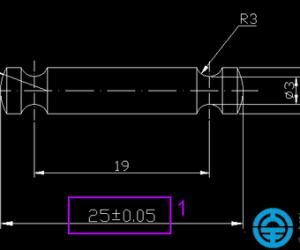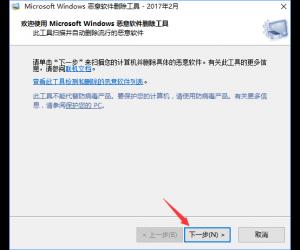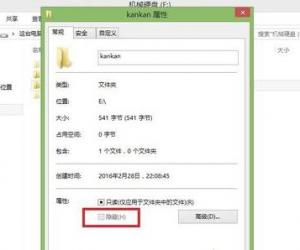win7笔记本电脑触控板怎么关闭 win7笔记本电脑触控板禁用方法
发布时间:2017-01-25 14:09:41作者:知识屋
win7笔记本电脑触控板怎么关闭 win7笔记本电脑触控板禁用方法。笔记本电脑触控板就是如果没有鼠标时,用手指移动笔记本键盘上那块固定区域也可随之移动光标的地方。如果已经有鼠标了,那么有这个触控板有时会感觉不方便,可能一不小心就碰到了,造成操作失误。那么,怎么关闭这个触控板呢?下面以win7系统为大家讲解笔记本电脑触控板怎么关闭。
还是需要进入控制面板设置,可从计算机进入也可从开始程序进入:
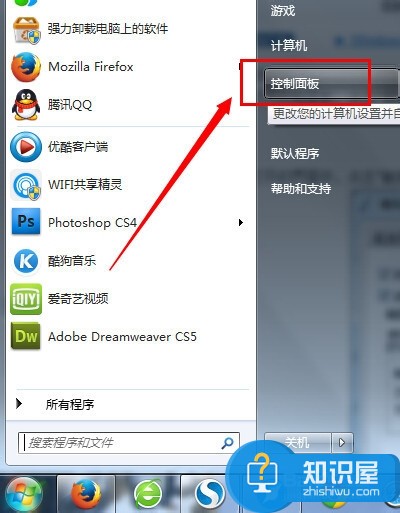
在控制面板找到“鼠标”选项,点击之:
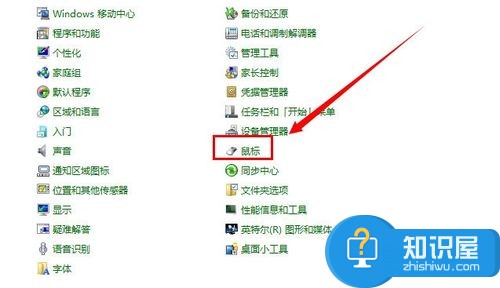
在鼠标属性里,再点击打开最右边的“装置设定值”:
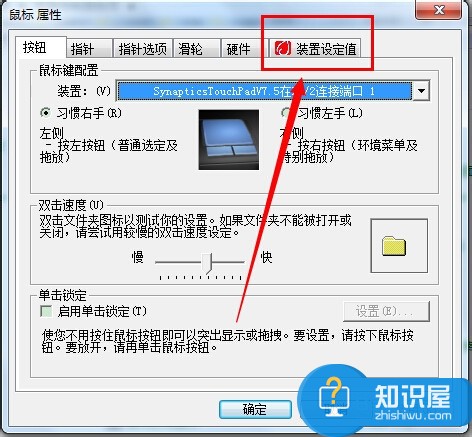
然后把里面这个已启用的装置点击设置成“禁用”:
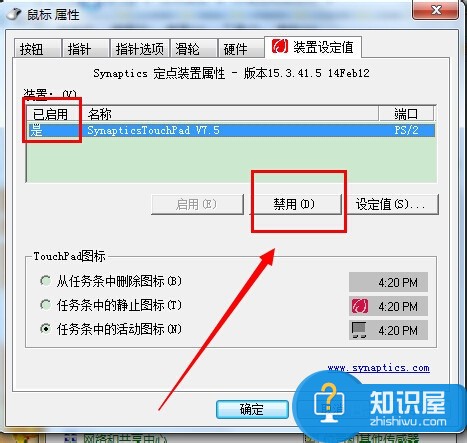
有警告点确定:
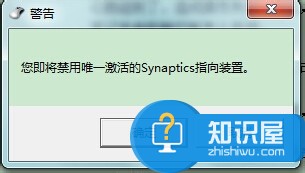
然后你会发现那个触控板已经没用了,说明关闭了。记得一定还要再设置后好点击“确定”按钮,不然只是暂时的:
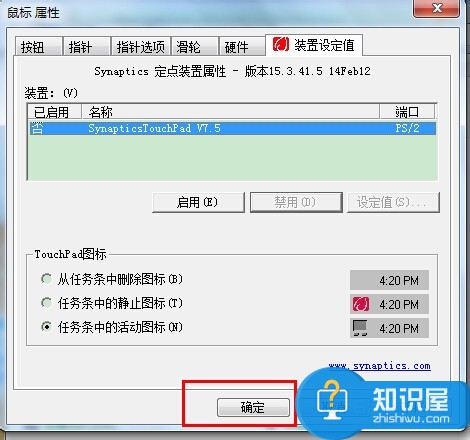
(免责声明:文章内容如涉及作品内容、版权和其它问题,请及时与我们联系,我们将在第一时间删除内容,文章内容仅供参考)
知识阅读
软件推荐
更多 >-
1
 一寸照片的尺寸是多少像素?一寸照片规格排版教程
一寸照片的尺寸是多少像素?一寸照片规格排版教程2016-05-30
-
2
新浪秒拍视频怎么下载?秒拍视频下载的方法教程
-
3
监控怎么安装?网络监控摄像头安装图文教程
-
4
电脑待机时间怎么设置 电脑没多久就进入待机状态
-
5
农行网银K宝密码忘了怎么办?农行网银K宝密码忘了的解决方法
-
6
手机淘宝怎么修改评价 手机淘宝修改评价方法
-
7
支付宝钱包、微信和手机QQ红包怎么用?为手机充话费、淘宝购物、买电影票
-
8
不认识的字怎么查,教你怎样查不认识的字
-
9
如何用QQ音乐下载歌到内存卡里面
-
10
2015年度哪款浏览器好用? 2015年上半年浏览器评测排行榜!